Lemmiksätetega skannimine
Saate skannida oma salvestatud sageli kasutatavate lemmiksätetega.
 Märkus
Märkus
- Oma lemmiksätted kuvatavas dialoogiboksis saate salvestada, klõpsates suvandil Määrangud (Settings). Lisateabe saamiseks klõpsake nupul Avaleht, et naasta oma mudeli Veebijuhendi esilehele ja otsige lehte „Dialoogiboks Määrangud (Kohandatud skannimine)”.
-
Asetage üksus kopeerimisalusele või ADF-i (automaatsesse dokumendisööturisse).
-
Klõpsake ekraanil Juhendi menüü (Guide Menu) suvandil Skannimine (Scan).
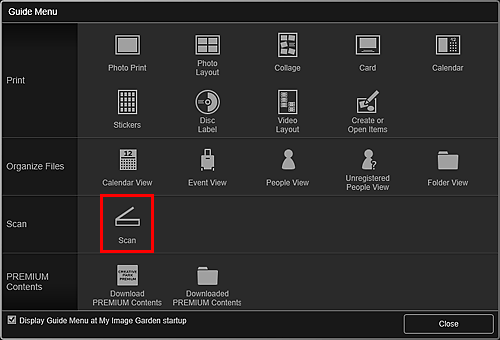
Avaneb vaade Skannimine (Scan).
 Märkus
Märkus- Põhikuva globaalses menüüs suvandil Skannimine (Scan) klõpsamine kuvab ka vaate Skannimine (Scan).
-
Klõpsake suvandil Kohandatud (Custom).
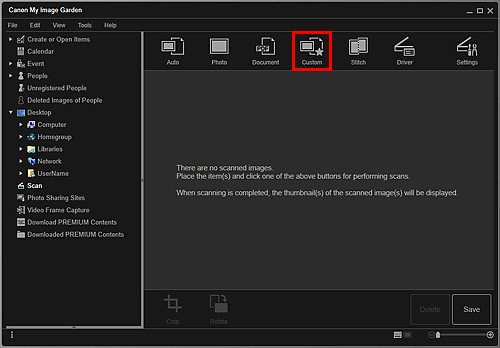
Algab skannimine.
 Märkus
Märkus- Skannimise tühistamiseks klõpsake käsul Tühista (Cancel).
Kui skannimine on lõppenud, kuvatakse pilt pisipildina.
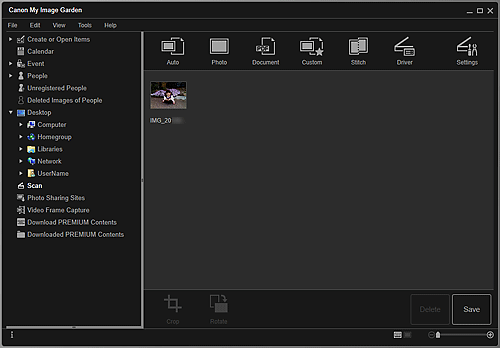
 Märkus
Märkus- Valitud pildi pööramiseks 90 kraadi päripäeva klõpsake käsul Pööra (Rotate).
-
Saate pilte kärpida.
-
Pööratud või kärbitud skannitud piltide salvestamiseks klõpsake käsul Salvesta (Save).
- Skannitud piltide salvestuskoha saate määrata dialoogiboksi Eelistused (Preferences) vahekaardil Täpsemad määrangud (Advanced Settings), mille kuvamiseks valige menüüst Tööriistad (Tools) suvand Eelistused ... (Preferences...). Üksikasju seadistamise kohta leiate jaotisest „Vahekaart Täpsemad määrangud”.
 Märkus
Märkus
- Saate ka skannitud pilte printida. Paremklõpsake pisipildil ja valige kuvatavast menüüst käsk Prindi ... (Print...), et kuvada Prindisätete dialoogiboks. Valige kasutatav printer ja paber ning klõpsake käsul Prindi (Print).

